ዝርዝር ሁኔታ:
- አቅርቦቶች
- ደረጃ 1 RPI ን ያዋቅሩ
- ደረጃ 2 ካሜራ ከ RPI ጋር ያያይዙ
- ደረጃ 3 ማዋቀር እና ኦዲዮን መሞከር
- ደረጃ 4 የድምፅ ፋይልን ለማጫወት የእንቅስቃሴ ፍለጋን ያዋቅሩ
- ደረጃ 5 - ተጨማሪ አስተያየቶች

ቪዲዮ: የገና አባት ፍንዳታን ማውራት -5 ደረጃዎች

2024 ደራሲ ደራሲ: John Day | [email protected]. ለመጨረሻ ጊዜ የተሻሻለው: 2024-01-31 10:16
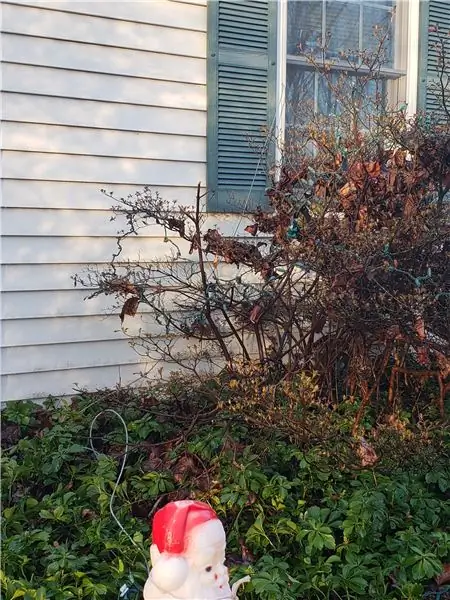

ይህ ፕሮጀክት አንድ ሰው ሲራመድ የድምፅ ፋይል የሚጫወት ጌጥ እንዴት እንደሚሠራ ያብራራል። ይህ የእንቅስቃሴ ፕሮግራሙን እና አንድ ዓይነት ካሜራ በሚሠራ ኮምፒተር በቀላሉ ሊከናወን ይችላል። በዚህ ሁኔታ 20 ቁመት ያለው የሳንታ ክላውስ ፍንዳታ እጠቀማለሁ። የእኔን Raspeberry PI በካሜራ ሞዱል ጋራዥ መስኮቴ ውስጥ አስተካክዬ ወደ ሳንታ ፍንዳታ ሻምጣ አመልክቻለሁ። የተጎላበተ የውጭ ድምጽ ማጉያውን በእንፋሎት ማስቀመጫው ውስጥ ደብቄ 25ft ኦክስ ገመድ እሮጥ ነበር። ከፒአይ ጀምሮ እስከዚህ ድምጽ ማጉያ ድረስ ለቤት ውጭ አገልግሎት ደረጃ ተሰጥቶታል። ካሜራውን ተጠቅሞ እንቅስቃሴን ባገኘ ቁጥር የገና አባት የሚሰማውን የ Ho Ho ድምፅ ፋይል ለመጫወት በፒ ላይ የእንቅስቃሴ ፕሮግራሙን አዘጋጃለሁ። ማድረግ በጣም ቀላል እና ጥሩ አስደሳች ነው።
እዚህ የተጠቀምኩባቸውን ልዩ ቁሳቁሶች ለመግዛት ምናልባት ከመላኪያ ጋር ወደ 100 ዶላር ያህል ያስወጣ ይሆናል። እነዚህ ሁሉ ቁሳቁሶች ገና ጥቅም ላይ ባልዋሉበት ተኝተው ካልኖሩ ይህንን በማሳለፌ አላጠፋም። ይህ ከማንኛውም ኮምፒተር ፣ ከማንኛውም ካሜራዎች እና ከማንኛውም ተናጋሪ ጋር ሊሠራ ይችላል ስለዚህ እነዚህን ነገሮች መግዛት ካስፈለገ በጣም ርካሽ በሆነ ሁኔታ ሊከናወን ይችላል።
አቅርቦቶች
-
የ Motion ፕሮግራም የተጫነ ኮምፒተር
እኔ Raspberry PI (RPI) 3 ሞዴል ቢ ተጠቀምኩ
-
ከኮምፒዩተር ጋር የተያያዘ ካሜራ ወይም የአውታረ መረብ ካሜራ
- የእንቅስቃሴ ፕሮግራሙ ሊጠቀምበት የሚችል ማንኛውም ካሜራ
- የዩኤስቢ ካሜራ
- የአውታረ መረብ ካሜራ
- በቀጥታ ከ RPI ጋር የሚገናኝ ይህንን የካሜራ ሞዱል እጠቀም ነበር
-
ከቤት ውጭ ደረጃ የተሰጠው ድምጽ ማጉያ
- በአክስ ወደብ በኩል ይገናኙ
- ዩኤስቢ
- ይህንን ሶኒ SRS-XB01 ተጠቅሜአለሁ
-
እንደ ነፋሻማ ማስጌጫ ፣ ማንኛውም ነገር በእውነት
እኔ ከዚህ ጋር በጣም ተመሳሳይ የሆነ የሳንታ ክላውስ ፍንዳታ እጠቀም ነበር
ደረጃ 1 RPI ን ያዋቅሩ
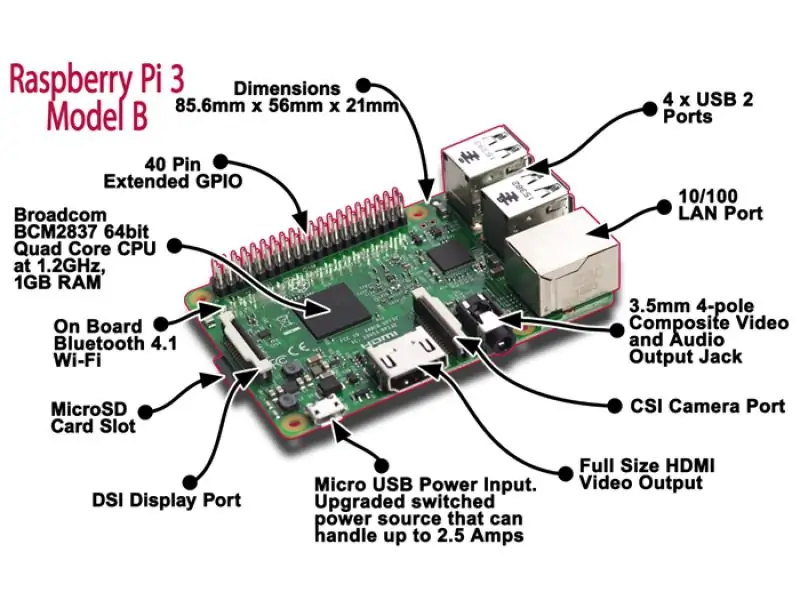
ይህ ደረጃ እዚህ በአብዛኛው ለተጠናቀቁ ጀማሪዎች ነው። ይህ ቪዲዮ Raspberry PI (RPI) ከእኔ በተሻለ እንዴት ማዋቀር እንደሚቻል ያብራራል። እንዲሁም በቪዲዮው ውስጥ እንደሚደረገው ገመድ አልባ ዩኤስቢን ፣ የቁልፍ ሰሌዳውን + አይጤን እና ለውጭ ማሳያውን እንዲያገናኙ እመክራለሁ። አንዴ ከተዋቀረ የቁልፍ ሰሌዳ + መዳፊት እና ውጫዊ ማሳያ ሳይኖር የእኔን ጋራዥ ውስጥ እሮጣለሁ ፣ ግን ወደ ውስጥ ለመግባት እና እንደገና ለማስጀመር እና/ወይም ለውጦችን ለማድረግ በ WIFi dongle ውስጥ እሄዳለሁ።
ደረጃ 2 ካሜራ ከ RPI ጋር ያያይዙ

ለ RPI ካሜራዎን ለማዋቀር መመሪያዎቹን ይከተሉ። እኔ ከአዳፍሮት ኢንዱስትሪዎች የካሜራ ሞዱሉን እጠቀም ነበር።
- በኤችዲኤምአይ ወደብ እና በኤችዲኤምአይ ወደብ መካከል በኤችዲኤምአይ ወደብ ፊት ለፊት በሚንሸራተቱ እውቂያዎች እና በኤተርኔት ወደብ ፊት ለፊት ባለው ሰማያዊ ቴፕ አማካኝነት የሪባን ገመዱን ከካሜራ ሞዱሉ ውስጥ ወደ ካሜራ ወደብ ይሰኩ እና ይጠብቁ።
-
ተቆጣጣሪ ካለዎት እና በይነገጹን (Xserver) እያሄዱ ከሆነ የ Raspberry Pi ውቅረት መሣሪያን ያሂዱ
የርቀት ኤስኤስኤች ከሌላ ኮምፒተር ወደ rpi ከገቡ ፣ ተርሚናልዎ ውስጥ rasp -config ን ያሂዱ - ይህም ተርሚናል በይነገጽን ይጀምራል
- በ Raspberry Config ውስጥ ፣ በይነገጾች ትር ስር ፣ ካሜራውን ያንቁ።
- RPI ን ያስቀምጡ እና እንደገና ያስነሱ።
- እንደገና ሲነሳ ከዚህ በታች ያለውን ትዕዛዝ በተርሚናል ውስጥ ያሂዱ ፣ ሁለቱም የተገኙት እና የነቁ እንደ = 1 መመለስ አለባቸው
vgencmode get_camera
የእርስዎ PI ካሜራ ሞዱል አሁን መስራት አለበት።
የመስመር ላይ መመሪያዎች
ደረጃ 3 ማዋቀር እና ኦዲዮን መሞከር

መጀመሪያ ላይ ለዚህ ፕሮጀክት በቀላሉ ከፒአይ ወደ አንድ ትንሽ ባትሪ ወደሚሠራ ድምጽ ማጉያ (ኦክስ ገመድ) ሮጥኩ። ያ ብዙ የማይንቀሳቀስ ሆኖ ባትሪዎቹ በፍጥነት ፈሰሱ። በምትኩ ድምፁን የሚያሰፋ የዩኤስቢ መሣሪያን ሰካሁ እና በላዩ ላይ ካለው የአክስ ውፅዓት ወደብ ወደ ተስተካከለ የአየር ሁኔታ መቋቋም የሚችል የውጭ ድምጽ ማጉያ (ኦፕሬተር) ገመድ እሮጥ ነበር። ይህ የማይንቀሳቀስን አስወግዶ ከፍ ያለ እና የሚጨነቁ ባትሪዎች የሉም። የዩኤስቢ መሣሪያው ምንም የአሽከርካሪ ጭነቶች ሳያስፈልጉ በእኔ RPI በራስ -ሰር እውቅና አግኝቷል።
PI OS aplay ተብሎ ከሚጠራ ፕሮግራም ጋር ይመጣል ፣ ግን እኔ የሶክስ ሶፍትዌር ስርጭት የጨዋታ ፕሮግራምን እመርጣለሁ ፣ ስለዚህ እነዚህ መመሪያዎች ሶክስን ይጫኑ እና የጨዋታ ትዕዛዙን ይጠቀሙ።
ሶክስን ይጫኑ
በ RPI ላይ ባለው ተርሚናል ውስጥ ለማንኛውም ጥያቄዎች አዎ የሚከተለውን መልስ ያሂዱ
sudo apt-get install sox
የሙከራ ድምጽ
አነስተኛ መጠን ያለው ተኳሃኝ የድምፅ ፋይል ያውርዱ እና በኮምፒተርዎ ላይ ያስቀምጡት። እኔ santaho3.mp3 ን ተጠቅሜ ወደ የእኔ ፒ የቤት ማውጫ ተቀምጧል። ድምጹን ለመፈተሽ ድምጽ ማጉያዎን ከ RPI ጋር ያገናኙ እና ይህንን ትእዛዝ ያሂዱ
santaho3.mp3 ን ይጫወቱ
- በድምጽ ማጉያዎ ውስጥ የድምፅ ፋይል ሲጫወት ከሰማዎት ድምጽዎ እየሰራ ነው
-
ከኤችዲኤምአይ ወደ አናሎግ ድምፁን በውስጥ መለወጥ ሊኖርብዎት ይችላል።
መመሪያዎች እዚህ
-
የዩኤስቢ ድምጽ መሣሪያን የሚጠቀሙ ከሆነ ፣ ‹asoundrc ›የሚባል ፋይል በቤትዎ ማውጫ ውስጥ ይፍጠሩ
- በውስጡ ያለውን ይዘት ከዚህ በታች ያስቀምጡ እና እንደገና ያስነሱ ፣ የድምፅ ሙከራውን ይጀምሩ
-
pcm.! ነባሪ {
የ hw ካርድ 1} ctl ይተይቡ!! ነባሪ {የ hw ካርድ 1} ይተይቡ
ደረጃ 4 የድምፅ ፋይልን ለማጫወት የእንቅስቃሴ ፍለጋን ያዋቅሩ
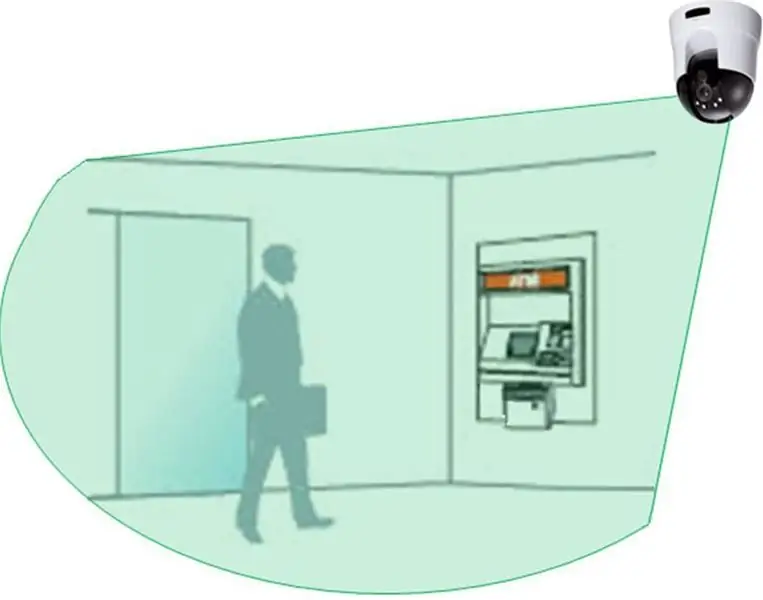
በካሜራ (ዎች) እይታ (ዎች) ውስጥ እንቅስቃሴ በሚታወቅበት ጊዜ ትዕዛዙን ለማስኬድ ዓላማ አንድ ወይም ከዚያ በላይ ካሜራዎች እንዲዋቀሩ እንቅስቃሴ ተብሎ የሚጠራ ሶፍትዌር። ለማዋቀር በጣም ቀላል እና በጥሩ ሁኔታ ይሠራል። እንዲሁም እንቅስቃሴዎችን በሚለዩበት ጊዜ ፋይሎችን መመዝገብ ፣ ለእያንዳንዱ ካሜራ ድር ጣቢያ ማደራጀት ወይም ለሁሉም ካሜራዎች አንድ ድር ጣቢያ ማዋቀር እና የዥረት አገልጋዮች የካሜራዎቹን የቀጥታ ዥረቶች ለማየት ይችላሉ። ይህ ፕሮጀክት የማወቅ እና የትዕዛዝ ቀስቃሽ ችሎታን ብቻ ይፈልጋል ፣ ግን እኔ የቀጥታ ዥረትንም ለማየት እንዲቻል የዥረት አገልጋይ አዘጋጅቻለሁ።
እንቅስቃሴን ይጫኑ
በ RPI ላይ ባለው ተርሚናል ውስጥ ፣ ለማንኛውም ማበረታቻዎች አዎ የሚል መልስ ከዚህ በታች ያለውን ትዕዛዝ ያሂዱ ፣ እስኪጨርስ ይጠብቁ
sudo apt-get ጫን እንቅስቃሴ
የሚከተለውን ትዕዛዝ በማስገባት ድምጽ ለማጫወት ፈቃድ እንዲኖረው አዲስ የተጨመረው የእንቅስቃሴ ተጠቃሚን ወደ የድምጽ ቡድኑ ለማከል አሁን ጊዜ ይውሰዱ
usermod -a -G የድምጽ እንቅስቃሴ
ለይቶ ለማወቅ እንቅስቃሴን ያዋቅሩ
በካሜራው ላይ እንቅስቃሴን ሲያውቅ እና እንቅስቃሴን እንደ አገልግሎት ሲጀምር RPI ን እንደገና በሚነሳበት ጊዜ እንዲሁ ማድረጉን እንዲቀጥል በቅንብር ኦዲዮ ደረጃ ውስጥ ያወረደውን የድምፅ ፋይል ለማጫወት የእንቅስቃሴ ውቅረት ፋይልን እናስተካክለዋለን።
በተርሚናል ውስጥ /etc/motion/motion.conf ፋይልን እንደ ልዕለ ተጠቃሚ ያርትዑ
sudo nano/etc/default/motion
በተርሚናል ውስጥ /etc/motion/motion.conf ፋይልን እንደ ልዕለ ተጠቃሚ ያርትዑ
sudo nano /etc/motion/motion.conf
የሚከተሉትን አርትዖቶች ያድርጉ እና ያስቀምጡ። ከእነዚህ ውስጥ ብዙዎቹ ነባሪዎች ናቸው። በእኔ ሁኔታ mmal_xxx ግቤቶች ምንም ውጤት የላቸውም ብዬ አስባለሁ ፣ ግን አንድ ሰው ቢፈልግ እተዋቸዋለሁ - እነሱ ደግሞ ምንም ጉዳት የላቸውም። ይህ ውቅረት በ 40 ሰከንዶች ውስጥ በካሜራው ላይ እንቅስቃሴን ያገኛል ፣ ምስሎችን ወይም ቪዲዮዎችን አይመዘግብም ፣ እና የተጠቃሚ ስም እና የይለፍ ቃል በመጠቀም በመሠረታዊ ማረጋገጫ ለተጠበቀው ካሜራ የድር አገልጋይ እና የዥረት አገልጋይ ያዘጋጃል።
ዴሞን በርቷል
process_id_file /var/run/motion/motion.pid
setup_mode off logfile /var/log/motion/motion.log log_level 6 log_type all videodevice/dev/video0 v4l2_palette 17 ግቤት -1 ደንብ 0 ድግግሞሽ 0 power_line_frequency -1 rotate 0 flip_axis ምንም ስፋት 320 ቁመት 240 ክፈፍ 2 ዝቅተኛ_ፍሬ_ጊዜ 0 netcam_keepalive off netcam_tole mmalcam_name ላይ የውጤት_ምስልቶች ከውጤት_debug_pictures ከጥራት 75 ስዕል_አይነት jpeg ffmpeg_output_movies ከ fmmg apshot_interval 0 locate_motion_mode off locate_motion_style box text_right%Y-%m-%d / n%T-%q text_chants text_event%Y%m%d%H%M%S text_double off target_dir/var/lib/motion snapshot_filename%v- %Y%m%d%H%M%S- ቅጽበተ-ፎቶ picture_filename%v-%Y%m%d%H%M%S-%q movie_filename%v-%Y%m%d%H%M%S timelapse_filename webcontrol_authentication ላይ webcontrol_html_output ማጥፋት webcontrol_port 8480 webcontrol_localhost:% Y% ሜትር% d-timelapse stream_port 8481 stream_quality 80 stream_motion stream_limit 0 ማጥፋት 1 stream_localhost 1 stream_authentication stream_auth_method stream_maxrate ጠፍቷል ipv6_enabled track_type 0 track_auto ማጥፋት track_iomojo_id 0 track_step_angle_x 10 track_step_angle_y 10 track_move_wait 10 track_speed 255 track_stepsize 40 on_event_start/usr/bin/play -q -multi -threaded/var/lib/motion/notify`shuf -i 1-5 -n 1` ላይ ጸጥ ብሏል ።. mp3 2>/dev/null
የእንቅስቃሴ ባለቤት እንዲሆን የድምፅ ፋይልን ወደ ድምፅ ፋይል ወደ እንቅስቃሴ መነሻ ማውጫ ይቅዱ እና በእሱ ላይ ፈቃዶችን ይለውጡ ስለዚህ እንቅስቃሴው ባለቤት እንዲሆን ግን ሁሉም ሊያነቡት ይችላሉ
sudo cp /home/pi/santaho.mp3 /var/lib/motion/mtn_dtct_ntfy.mp3
sudo chown እንቅስቃሴ /var/lib/motion/mtn_dtct_ntfy.mp3
sudo chmod a+r /var/lib/motion/mtn_dtct_ntfy.mp3
የ RPI መሣሪያውን እንደገና ያስነሱ። አንዴ ከተነሳ ፣ ሩጡ
sudo systemctl ሁኔታ እንቅስቃሴ። አገልግሎት
ውፅዓት የሚከተለውን መስመር ማካተት አለበት
ገባሪ: ከገቢር (ሩጫ) ጀምሮ
ይህ እንቅስቃሴ እየሄደ እንደሆነ ካዩ። ካልሆነ ለዝርዝሮች ይመልከቱ/var/log/እንቅስቃሴ። ለመሮጥ ይሞክሩ ፦
sudo systemctl እንቅስቃሴን ይጀምሩ። አገልግሎት
የእንቅስቃሴ ሙከራን መለየት እና የድምፅ ማጫወት
ጨርሷል ማለት ይቻላል። እንቅስቃሴው እየተገኘ መሆኑን እና ድምፁ በሚሆንበት ጊዜ እንደሚጫወት ማረጋገጥ ብቻ ያስፈልግዎታል።
በተርሚናል ውስጥ የተጨመረው ጽሑፍ ወደ ምዝግብ ማስታወሻው ፋይል ለመመልከት የሚከተሉትን ያድርጉ
ጅራት -f/var/log/motion
አሁን ፦
- ከካሜራ ፊት ለፊት የሆነ ነገር በቀስታ ያወዛውዙ
- የምዝግብ ማስታወሻው ያንን እንቅስቃሴ መገኘቱን ማሳየት አለበት
- የድምፅ ፋይል በድምጽ ማጉያው በኩል እንደሚጫወት ተስፋ እናደርጋለን
- እንደዚያ ከሆነ ሪአይፒው እንቅስቃሴው በሚታወቅበት የካሜራ ሌንስ ፊት ለፊት ባለው መስኮት ውስጥ ያስቀምጡ
- የውጪውን ድምጽ ማጉያ በጌጣጌጥ ውስጥ ወይም በአቅራቢያው ያስቀምጡ
- ሰዎች በአጠገባቸው ሲሄዱ ሰላምታ ይሰጣቸዋል
ችግርመፍቻ
ነገሮች ካልሠሩ
-
ካሜራውን እየሰራ መሆኑን ሁለቴ ይፈትሹ
- raspistill -o test.jpg
- ls -l test-j.webp" />
-
ኦዲዮውን በመተግበር ላይ እየሰራ መሆኑን ሁለቴ ይፈትሹ
- ይጫወቱ/var/lib/motion/mtn_dtct_ntfy.mp3
-
የድምፅ ፋይሉን ካልሰማ
- የውጤት መሣሪያው የእርስዎ ድምጽ ማጉያ ቅንብር (አናሎግ ወይም ዩኤስቢ) መሆኑን ያረጋግጡ
- ድምጹን ይፈትሹ
- በድምጽ ፋይሉ ላይ ፈቃዶቹን በፍቃዶች ሕብረቁምፊ ውስጥ 3 'r አላቸው (ማለትም rw*rw*rw*)
-
ሁሉም ነገር ካልተሳካ ምናልባት እንቅስቃሴ በትክክል አልተዋቀረም
እንደዚያ ከሆነ እዚያ ብዙ እገዛ በመኖሩ አንዳንድ የመስመር ላይ ፍለጋዎች መርዳት አለባቸው
ደረጃ 5 - ተጨማሪ አስተያየቶች

የዘፈቀደ የድምፅ ፋይሎችን ያጫውቱ
በተደጋጋሚ በሚጫወት ተመሳሳይ ድምጽ መሰላቸት ፣ ቀላቅሉባት!
-
ተመሳሳይ ስም ያላቸው በርካታ የተለያዩ የድምፅ ፋይሎችን ያስቀምጡ ግን ተከታታይ የቁጥር ቅጥያ
soundFile1.mp3, soundFile2.mp3, soundFile3.mp3, soundFile4.mp3, soundFile5.mp3,
-
የ /etc/motion/motion.conf on_event_start መግቢያውን እንደሚከተለው ይለውጡ
on_event_start play -q -ባለብዙ ክር ክር ፋይል`shuf -i 1-5 -n 1`.mp3 2>/dev/null
- ውጣ እና ፋይሉን አስቀምጥ
-
የእንቅስቃሴ አገልግሎቱን እንደገና ያስጀምሩ
sudo systemctl እንቅስቃሴን እንደገና ያስጀምሩ። አገልግሎት
- የ “shuf -i 1-5 -n 1” (እነዚያ የኋላ መዥገሮች ናቸው) ክፍል ከ 1 እስከ 5 ድረስ የፋይሉ ስም እየተጫወተ ያለ የዘፈቀደ ቁጥር ያስገባል
- ስለዚህ አሁን እንቅስቃሴ ሲታወቅ ከ 5 የድምፅ ፋይሎች ውስጥ አንዱ ይጫወታል
ከመጫወት ይልቅ መናገር
ሌላው አስደሳች ሽክርክሪት ጽሑፍን ወደ ንግግር ማቀናበር እና ኮምፒውተሩ በአጠገባቸው ላሉ ሰዎች አንድ ዓረፍተ ነገር እንዲናገር ማድረግ ነው። እኔ MaryTTS ን እንደ ሞተር መጠቀም እወዳለሁ። የማሪ ቲ ቲ አገልጋዩን ያዋቅሩ እና ያስጀምሩ እና ለማግባት tts አገልጋይ (ማለትም ማርቲትስ/ቢን/ማሪቲስ-ማቅረቢያ-ጽሑፍ ‹ሰላም ወዳጄ›) ለማለት አንድ ነገር ለማቅረብ ከላይ የተጠቀሰውን on_event_start መስመር ይለውጡ።
የአይፒ አውታረ መረብ ካሜራዎችን (ሽቦ አልባ ወይም ሌላ) መጠቀም
የእንቅስቃሴ ፕሮግራሙ ኔትካም_ውርልን እና ሌሎች የተለያዩ የ netcam_xxx ቅንብሮችን በመጠቀም የአውታረ መረብ አይፒ ካሜራዎችን በቀላሉ ሊደግፍ ይችላል። ቀላል የመስመር ላይ ፍለጋ የሚያስፈልገውን ማቅረብ አለበት።
ብሉቱዝ
የእርስዎ አርፒአይ አብሮ የተሰራ ብሉቱዝ ካለው ወይም የዩኤስቢ ብሉቱዝ መሣሪያ ከጫኑ ከዚያ ድምጽ ማጉያውን በብሉቱዝ በኩል ማገናኘት እና ሽቦውን ማስወገድ ይችላሉ።
የእንቅስቃሴ ቀረፃን ወደ አነስተኛ አካባቢ ይገድቡ
በዚህ ማዋቀር ላይ ካጋጠሙኝ ችግሮች አንዱ ቁጥቋጦዎችን እና ዛፎችን መንፋት እንዲሁም የመኪና መብራቶች እንቅስቃሴውን በቀላሉ ቀስቅሰዋል። የእንቅስቃሴ መርሃግብሩ እንቅስቃሴ ከመነሳቱ በፊት እና ጫጫታውን ከመቆጣጠር እና እነዚህን ረዳቶች ከመጠቀም በፊት ምን ያህል ክፈፎች መለወጥ እንደሚያስፈልጋቸው ቅንጅቶች አሉት። እስካሁን አልሞከርኩም ፣ ግን ለካሜራ እይታ አንድ የተወሰነ ቦታ ለእንቅስቃሴ ማወቂያ እንዲገለፅ የሚያስችሉ ቅንጅቶች ያስፈልጉኛል ብዬ አስባለሁ። ይህ የድምፅ ፋይል መጫዎትን ለመቀስቀስ በጌጣጌጥ አቅራቢያ ያለውን ቦታ ለመግለጽ መፍቀድ አለበት።
የሚመከር:
የገና አባት መኪና - 6 ደረጃዎች

የገና አባት: በ ‹Xmas› በዓላት ወቅት የሠራሁት ትንሽ አስደሳች ፕሮጀክት እዚህ አለ። ለመገንባት ቀላል እና ቀላል ነው ፣ በ WiFi ግንኙነት እና በ Android ስልክ ወይም ጡባዊ በኩል ቁጥጥር ይደረግበታል። ማይክሮ መቆጣጠሪያው በ ‹Wemos D1-mini› ሰሌዳ ላይ ESP8266 ነው ፣ ማይክሮፒቶን ትምህርት አለው
የገና አባት መደርደር ኮፍያ 10 ደረጃዎች (ከስዕሎች ጋር)

የገና አባት መደርደር ባርኔጣ - ይህንን ፈጠራ በብልግና ወይም በጥሩ ዝርዝር ግንኙነት ውስጥ ለእርስዎ ለማምጣት ከሳንታ ወርክሾፕ ጋር በቅርበት እየሠራን ነበር። መልካም እና መጥፎ ድርጊቶችዎ በሳንታ ባለጌ ወይም ጥሩ ዝርዝር ላይ ባለው አቋምዎ ላይ ተጽዕኖ ካሳደሩ ፣ በእውነተኛ-ጊዜ ማረጋገጥ ይችላሉ! አዝናኝ ፕሮጄክት
ትንሽ ቆንጆ የገና አባት መጫወቻ (ክፍል -2)-3 ደረጃዎች

ትንሽ ቆንጆ የገና አባት መጫወቻ (ክፍል -2)-የሳንታ መጫወቻውን ቀደም ሲል አስተማሪ በሆነው ውስጥ ሠርቻለሁ ፣ ከዚህ ፕሮጀክት በፊት ማድረግ ያስፈልግዎታል። አሁን የተሻለ እንዲሆን ያስችለዋል
የገና አባት ሰላምታ - 4 ደረጃዎች (ከስዕሎች ጋር)

ሰላምታ ሳንታ - ይህ ፕሮጀክት እንደ የገና ጌጦች አካል ሆኖ ተከናውኗል። እርስዎን ሲያገኝ የሚንቀሳቀስ የሚንቀሳቀስ የገና አባት አሻንጉሊት ነው
የገና አባት ሱቅ 2017 ፣ ባቡሩ 4 ደረጃዎች (ከስዕሎች ጋር)

የገና አባት ሱቅ 2017 ፣ ባቡሩ: የገና አባት ሱቅ 2017 የተሻሻለ የገና አባት ሱቅ 2016 ነው። ሌላ ባቡር ማከል ፈልጌ ነበር ፣ ግን የቀረው ክፍል በጣሪያው ላይ ብቻ ነበር። ባቡር ተገልብጦ እንዲሮጥ ማድረግ ያለብዎት ነገር ማግኔቶችን መጠቀም ነው። ቀኝ? በእርግጥ ጥቂት ትናንሽ እስረኞች አሉ
